對於 macOS 12.4 或更高版本,建議使用 Screens Assist 2。
對於 macOS 10.13 到 12.3,我們建議改用 Screens Assist 1.6。
安裝 Helper Tool
Screens Assist 可以安裝一個輔助工具,通過自動處理某些步驟使應用程式更易於使用。
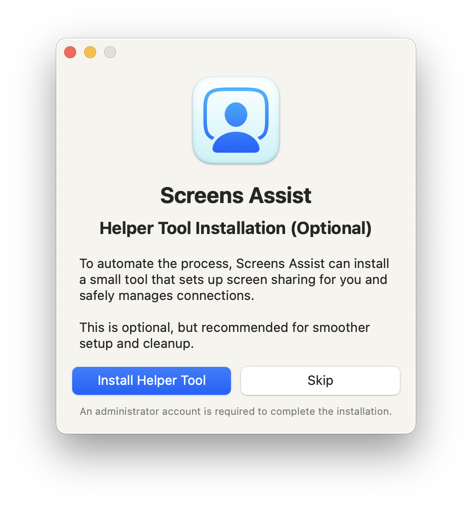
此步驟是 可選的,但它確實需要管理許可權。

啟用螢幕共用
要允許遠端連接到您的 Mac,必須啟用螢幕共用。從macOS 10.14開始,Apple要求使用者手動執行此步驟。Screens Assist 將通過清晰的分步指導引導您完成整個過程。
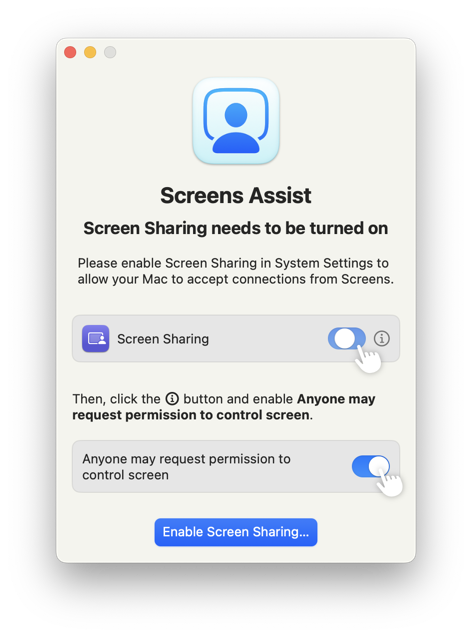
如果安裝了輔助工具,它將自動啟用選項 “任何人都可以請求控制屏幕的許可權” ,並且還將確保在會話結束後關閉此選項和屏幕共用本身。
如果 未安裝 説明工具**,系統將提示您手動執行這些作。
分享連結並等待連接
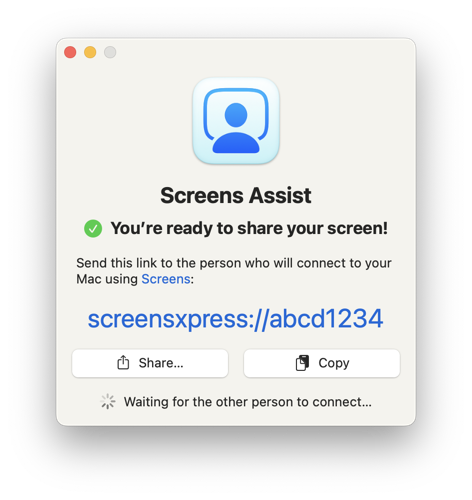
設置完成後,只需將連接連結分享給您想要允許訪問 Mac 的人即可。他們需要使用我們的遠端桌面用戶端 Screens 進行連接。
允許螢幕共用請求
當其他人打開 Screens 中的連結時,您將看到一個屏幕共用請求:

按兩下 共享螢幕 以接受並開始會話。
連接正在進行中
連接其他人后,您可以隨時結束會話。
如果已安裝説明工具,只需按兩下 停止共用 即可立即終止連接。
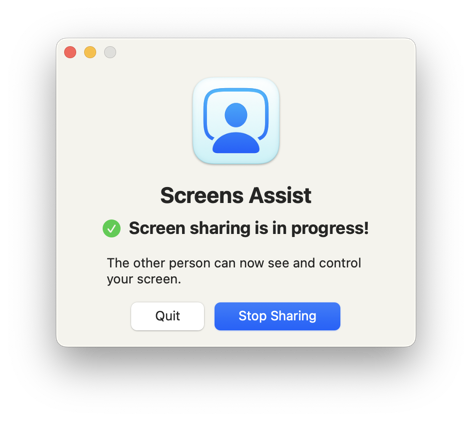
如果 未安裝 説明工具**,您可以通過在系統設置中關閉 Screen Sharing 來結束會話。Screens Assist 將指導您完成此步驟。
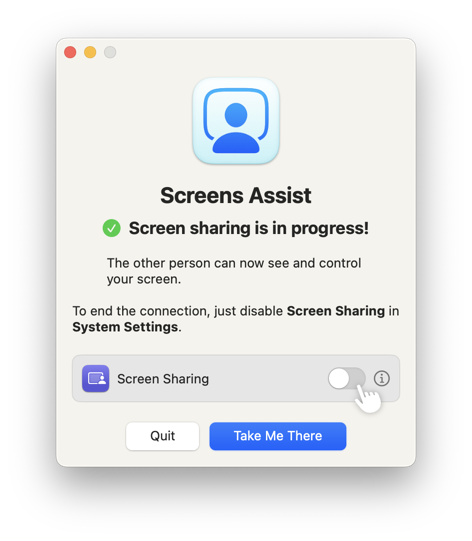
關閉 Screens Assist
當您退出應用程式時,説明工具(如果處於活動狀態)會將您的 Mac 恢復到之前的狀態,包括禁用它在工作階段期間啟用的任何選項。
如果未安裝説明工具,則如果您不想再啟用螢幕共用,則需要從系統設置中手動禁用屏幕共用。
